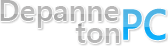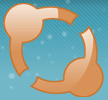Connexion :
Pass oublié | InscriptionEn ce moment sur le site :
Partenaires :
Blog Coupe du mondeAssembleur Informatique
The Site Oueb
Tom's Hardware
NDFR
Serveur Dedie
Unetbootin : créer une clé USB bootable sous Linux
1228 votes, moyenne : 3.2/5 -
Dans ce dossier, vous allez découvrir comment réaliser très simplement une clé USB bootable avec la distribution Linux de votre choix. Pour ce faire, nous allons utiliser un utilitaire nommé UNetbootin. Disponible sous Windows et Linux, le logiciel permet de créer simplement et rapidement une clé USB à insérer au démarrage de l'ordinateur.
Avant de réaliser cette manipulation, vérifiez les points suivants :
Le logiciel ne requiert aucune installation sous Windows, il vous suffit donc de double cliquer sur le fichier téléchargé afin de démarrer UNetbootin.
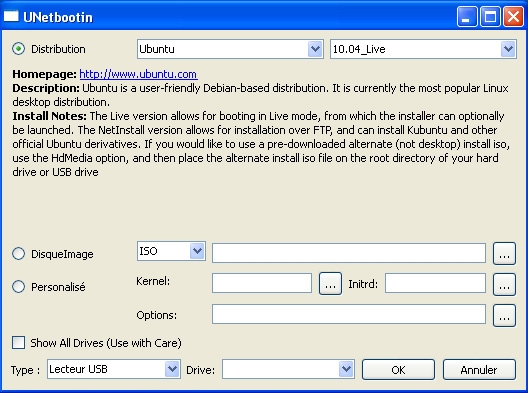
Interface du logiciel UNetbootin
Le logiciel offre la possibilité de mettre sur clé USB une distribution absente de la liste ou de prendre un autre noyau Linux.
Ici, nous allons sélectionner "Ubuntu" dans la liste déroulante "Select Distribution". L'autre liste se met à jour en conséquence et propose les différentes versions disponibles pour la distribution. Par défaut, l'élément sélectionné correspond à la dernière version stable de la distribution.
Vérifiez que votre clé USB est bien détectée dans la case "Drive" puis appuyez sur OK.
Le logiciel s'occupe désormais de télécharger et de mettre en place sur votre clé USB le contenu de la distribution sélectionnée.
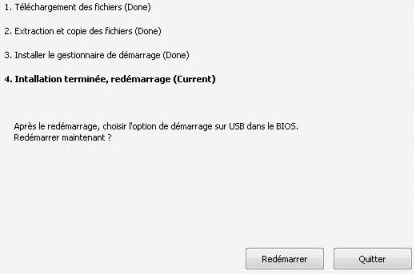
Il ne vous reste plus qu'à brancher la clé USB sur votre PC, le démarrer et spécifier dans le BIOS de la machine que vous désirez booter sur votre clé USB.
Pour ce faire, cochez le case "DisqueImage" à partir de l'écran principal Unetbootin puis sélectionnez l'image ISO de votre distribution.

 distribution ubuntu linux usb live liveusb unetbootin cle
Commentaires | Imprimer
distribution ubuntu linux usb live liveusb unetbootin cle
Commentaires | Imprimer
Publié par mickael44 le Mardi 05 octobre 2010 dans la rubrique Environnements alternatifs, Tutoriels
Navigation :
Navigation :
1 - Linux sur une clé USB
Dans ce dossier, vous allez découvrir comment réaliser très simplement une clé USB bootable avec la distribution Linux de votre choix. Pour ce faire, nous allons utiliser un utilitaire nommé UNetbootin. Disponible sous Windows et Linux, le logiciel permet de créer simplement et rapidement une clé USB à insérer au démarrage de l'ordinateur.
Prérequis
Dans cette démonstration, nous allons installer la distribution Ubuntu 10.04Avant de réaliser cette manipulation, vérifiez les points suivants :
- Avoir une clé USB en bon état de marche avec au moins 1 Go d'espace libre (ce chiffre peut changer selon la distribution sélectionnée)
- Avoir au moins 1 Go d'espace libre sur son ordinateur (ce chiffre peut changer selon la distribution sélectionnée)
- Avoir une connexion Internet (haut débit de préférence)
- Temps requis : entre 40 minutes et 1 heure
Télécharger UNetbootin
UNetbootin est disponible gratuitement sur le site officiel du projet : unetbootin.sourceforge.net (EN). L'utilitaire permet d'installer sur une clé USB une distribution Linux. Voici une liste non exhaustive des distributions proposées par UNetbootin:- Ubuntu
- Debian
- openSUSE
- Arch Linux
- Damn Small Linux
- FreeBSD
- Gentoo
- Fedora
- ...
Utiliser UNetbootin
attention :
Pensez à sauvegarder le contenu de votre clé USB avant de continuer. Insérez la clé USB dans le lecteur avant de démarrer le logiciel.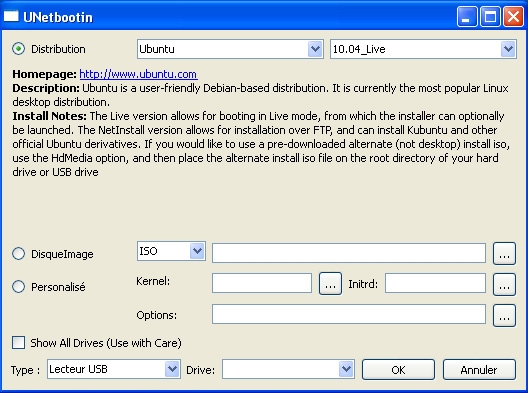
Interface du logiciel UNetbootin
Le logiciel offre la possibilité de mettre sur clé USB une distribution absente de la liste ou de prendre un autre noyau Linux.
Ici, nous allons sélectionner "Ubuntu" dans la liste déroulante "Select Distribution". L'autre liste se met à jour en conséquence et propose les différentes versions disponibles pour la distribution. Par défaut, l'élément sélectionné correspond à la dernière version stable de la distribution.
Vérifiez que votre clé USB est bien détectée dans la case "Drive" puis appuyez sur OK.
attention :
Ne vous trompez surtout pas de disque car le périphérique sélectionné sera formaté !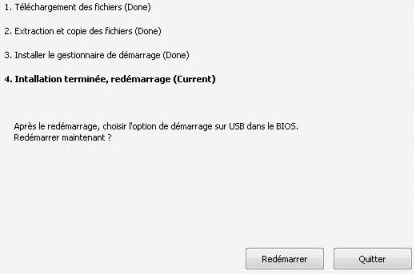
Il ne vous reste plus qu'à brancher la clé USB sur votre PC, le démarrer et spécifier dans le BIOS de la machine que vous désirez booter sur votre clé USB.
Utiliser une image ISO
Si Unetbootin vous propose de télécharger et d'installer directement sur votre clé USB une des distributions, il est possible de sélectionner une distribution Linux qui n'est pas présente dans la liste.Pour ce faire, cochez le case "DisqueImage" à partir de l'écran principal Unetbootin puis sélectionnez l'image ISO de votre distribution.

 distribution ubuntu linux usb live liveusb unetbootin cle
distribution ubuntu linux usb live liveusb unetbootin cle